Переопределение системы AspNet Identity
Данное руководство устарело. Актуальное руководство: Руководство по ASP.NET Core
Ранее мы рассмотрели основные моменты AspNet Identity и то, как ее использовать. Однако встроенная система не всегда в полной мере удовлетворяет нуждам разработчиков. И может потребоваться переопределить ее: добавить новые поля к модели, добавить новые таблицы и т.д. Рассмотрим, как переопределять базовый механизм AspNet Identity.
Как мы увидели в прошлых темах, при использовании AspNet Identity по умолчанию создается база данных со стандартным набором таблиц. Для взаимодействия с базой данных в проекте определен контекст данных ApplicationDbContext, который можно найти в файле IdentityModels.cs в папке Models:
public class ApplicationUser : IdentityUser
{
public async Task<ClaimsIdentity> GenerateUserIdentityAsync(UserManager<ApplicationUser> manager)
{
var userIdentity = await manager.CreateIdentityAsync(this, DefaultAuthenticationTypes.ApplicationCookie);
return userIdentity;
}
}
public class ApplicationDbContext : IdentityDbContext<ApplicationUser>
{
public ApplicationDbContext()
: base("DefaultConnection", throwIfV1Schema: false)
{
}
public static ApplicationDbContext Create()
{
return new ApplicationDbContext();
}
}
Кроме того, здесь также описывается класс пользователей ApplicationUser, который наследует всю логику от IdentityUser. При регистрации контекст данных заносит в бд логин и хеш пароля пользователя. Однако, что если мы хотим определить еще ряд полей, например, возраст и т.д.? Изменим модели в файле IdentityModels.cs следующим образом:
public class ApplicationUser : IdentityUser
{
public int Age { get; set; } // добавляем свойство Age
public async Task<ClaimsIdentity> GenerateUserIdentityAsync(UserManager<ApplicationUser> manager)
{
var userIdentity = await manager.CreateIdentityAsync(this, DefaultAuthenticationTypes.ApplicationCookie);
return userIdentity;
}
}
// добавляем модель Book
public class Book
{
public int Id { get; set; }
public string Name { get; set; }
public string Author { get; set; }
}
public class ApplicationDbContext : IdentityDbContext<ApplicationUser>
{
public DbSet<Book> Books { get; set; }
public ApplicationDbContext()
: base("DefaultConnection", throwIfV1Schema: false)
{
}
public static ApplicationDbContext Create()
{
return new ApplicationDbContext();
}
}
Во-первых, мы добавили новое свойство в класс ApplicationUser. Во-вторых, мы также добавили новый класс Book и свойство Books в контекст данных.
Поскольку у нас изменился контекст данных и модель пользователя, то созданная ранее база данных уже не будет отражать наши модели, и ее надо перестроить.
В этом нам помогут миграции. Итак, внизу Visual Studio в окне Package Manager Console введем команду: enable-migrations и нажмем Enter:
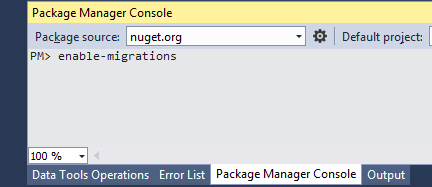
В результате выполнения этой команды Visual Studio создаст в проекте папку Migrations, в которой можно найти файл Configuration.cs. Этот файл содержит объявление одноименного класса Configuration, который устанавливает настройки конфигурации:
namespace CustomIdentity.Migrations
{
using System;
using System.Data.Entity;
using System.Data.Entity.Migrations;
using System.Linq;
internal sealed class Configuration : DbMigrationsConfiguration<CustomIdentity.Models.ApplicationDbContext>
{
public Configuration()
{
AutomaticMigrationsEnabled = false;
ContextKey = "CustomIdentity.Models.ApplicationDbContext";
}
protected override void Seed(CustomIdentity.Models.ApplicationDbContext context)
{
}
}
}
В методе Seed можно проинициализировать базу данных начальными данными. Теперь нам надо создать саму миграцию. Там же в консоли Package Manager Console введем команду:
PM> Add-Migration "DataMigration"
После этого Visual Studio автоматически сгенерирует класс миграции:
namespace CustomIdentity.Migrations
{
using System;
using System.Data.Entity.Migrations;
public partial class DataMigration : DbMigration
{
public override void Up()
{
CreateTable(
"dbo.Books",
c => new
{
Id = c.Int(nullable: false, identity: true),
Name = c.String(),
Author = c.String(),
})
.PrimaryKey(t => t.Id);
AddColumn("dbo.AspNetUsers", "Age", c => c.Int(nullable: false));
}
public override void Down()
{
DropColumn("dbo.AspNetUsers", "Age");
DropTable("dbo.Books");
}
}
}
И чтобы выполнить миграцию, применим этот класс, набрав в той же консоли команду:
PM> Update-Database
После этого, если мы посмотрим на состав базы данных, то увидим, что к ней были применены изменения в соответствии с выполненной миграцией:
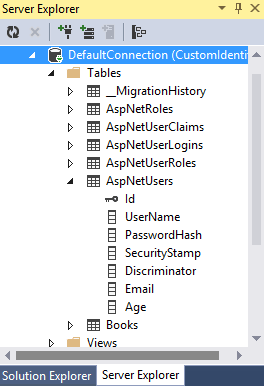
Так как у нас появилось новое свойство в ApplicationUser, изменим модель регистрации в файле AccountViewModels.cs, который находится в папке Models:
public class RegisterViewModel
{
[Required]
public string Email { get; set; }
[Required]
public int Age { get; set; }
[Required]
[StringLength(100, ErrorMessage = "The {0} must be at least {2} characters long.", MinimumLength = 6)]
[DataType(DataType.Password)]
[Display(Name = "Password")]
public string Password { get; set; }
[DataType(DataType.Password)]
[Display(Name = "Confirm password")]
[Compare("Password", ErrorMessage = "The password and confirmation password do not match.")]
public string ConfirmPassword { get; set; }
}
И также добавим в представление для регистрации Register.cshtml пару новых полей:
<div class="form-group">
@Html.LabelFor(m => m.Age, new { @class = "col-md-2 control-label" })
<div class="col-md-10">
@Html.TextBoxFor(m => m.Age, new { @class = "form-control" })
</div>
</div>
Внешний вид страницы регистрации в итоге будет выглядеть так:
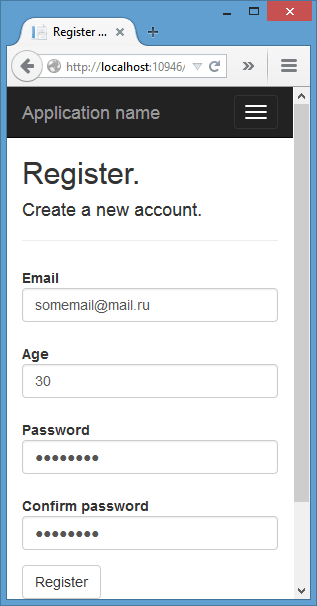
И изменим код добавления нового пользователя в методе Register контроллера AccountController. Сейчас он выглядит так:
var user = new ApplicationUser { UserName = model.Email, Email = model.Email };
изменим его на:
var user = new ApplicationUser { UserName = model.Email, Email = model.Email, Age=model.Age };
Теперь мы можем добавлять новых пользователей, указывая у них дополнительные свойства. И также при желании сделать функционал по добавлению объектов Book в таблицу Books или создать новые свойства моделей и новые таблицы.
- Глава 1. Введение в ASP NET MVC
- Глава 2. Создание первого приложения ASP.NET MVC 5
- Глава 3. Контроллеры
- Глава 4. Представления
- Глава 5. Модели
- Модели и БД
- Подключение к базе данных
- Шаблонные хелперы
- Редактирование данных
- Добавление и удаление данных
- Шаблоны формирования
- Модели со сложной структурой
- Работа со сложными моделями
- Модели со связью многие-ко-многим
- Работа с моделями со связью многие-ко-многим
- Передача массивов и сложных данных в контроллер
- Миграция баз данных
- Создание пагинации
- Переопределение шаблонов формирования
- Переопределение шаблонов отображения и редактирования
- Фильтрация данных
- Domain Model и View Model
- Управление иерархическими данными
- Глава 6. Маршрутизация
- Глава 7. Метаданные и валидация модели
- Глава 8. Фильтры
- Глава 9. Привязка модели
- Глава 10. JavaScript и AJAX
- Глава 11. OWIN и Katana
- Глава 12. Авторизация и аутентификация в MVC 5
- ASP.NET Identity
- Базовые классы AspNet Identity
- Авторизация через внешние сервисы
- Переопределение системы AspNet Identity
- Работа с ролями в AspNet Identity
- Аутентификация форм
- Использование объектов Claim
- Настройка валидации пароля в ASP.NET Identity
- Валидация пользователя в ASP.NET Identity
- Подтверждение Email в ASP.NET Identity 2.0
- Подтверждение телефона по SMS в ASP.NET Identity 2.0
- Сброс пароля в ASP.NET Identity 2.0
- Универсальные провайдеры в MVC 5
- Переопределение универсальных провайдеров. Провайдер ролей
- Создание приложения с ASP.NET Identity с нуля
- Регистрация и создание пользователей в ASP.NET Identity
- Авторизация пользователей в ASP.NET Identity
- Редактирование и удаление пользователей
- Добавление ролей в ASP.NET Identity
- Аутентификация OWIN и ClaimsIdentity
- Авторизация на основе Claims
- Глава 13. Бандлы и минификация
- Глава 14. Bootstrap в ASP.NET MVC 5
- Глава 16. SignalR 2
- Глава 17. Работа с jQuery UI и визуальными элементами
- Глава 18. Тестирование веб-приложений
- Глава 19. Управление жизненным циклом приложения
- Глава 20. Кэширование в ASP.NET MVC
- Глава 21. Внедрение зависимостей в ASP.NET MVC
- Глава 22. URL Rewriting
- Глава 23. Архитектура приложений
- Onion-архитектура. Часть 1
- Onion-архитектура. Часть 2
- Паттерн Unit of Work
- AutoMapper
- Многоуровневая архитектура
- Монолитная архитектура
- Data Access Layer
- Business Logic Layer
- Presentation Layer
- ASP.NET Identity в многоуровневой архитектуре. Часть 1
- ASP.NET Identity в многоуровневой архитектуре. Часть 2
- ASP.NET Identity в многоуровневой архитектуре. Часть 3
- Глава 24. Дополнительные статьи
- Действия по расписанию и Quartz.NET
- Настройка страниц ошибок
- Удаленное тестирование приложения
- Приложение на Angular 2/8
- Генерация Sitemap.xml
- Загрузка файлов на сервер
- Локализация чисел decimal
- Загрузка файлов в БД
- Работа конвейера веб-сервера IIS
- Жизненный цикл приложения
- Подгрузка с прокруткой списка в MVC и Web API
- Динамическая загрузка списка по выбору из другого списка
- PostgreSQL
- Сжатие изображений с помощью ImageResizer
- Архивация файлов на лету
- Работа с MySQL
- Dapper
- Динамическая локализация
- Глава 25. React.JS